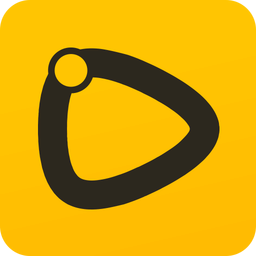-
会声会影怎么建定格动画?
- 时间:2024-05-17 17:10:31
大家好,今天Win10系统之家小编给大家分享「会声会影怎么建定格动画?」的知识,如果能碰巧解决你现在面临的问题,记得收藏本站或分享给你的好友们哟~,现在开始吧!
会声会影怎么建定格动画?会声会影2018是一款强大的照片|图片|视频制作、剪辑软件,具有多种的视频编辑功能和制作动画效果。下面,小编就为大家介绍下会声会影建定格动画方法。
一、创建新的定格动画项目
1)在捕获工作区,单击定格动画,以打开定格动画窗口。(注意: 您也可以通过从“录制/捕获选项”中单击“定格动画”打开定格动画窗口。)
图片1:创建定格动画窗口
2)单击创建,创建新的定格动画项目。(注意: 如果您已打开现有的项目,则将提示您保存项目操作再继续。)
3)在项目名称中输入定格动画项目的名称。
图片2:定格动画设置
4)在捕获文件夹中,指定或查找想要保存素材的目标文件夹。
5) 通过从保存到库的下拉列表中选择一个现有的库文件夹来选择您想要保存定格动画项目的位置。(注意: 您还可以单击添加新文件夹创建一个新的库文件夹。)
二、打开现有的定格动画项目
1) 单击打开,查找您想要处理的定格动画项目。(注意: 在 Corel VideoStudio Pro 中创建的定格动画项目都是友立图像序列 (*uisx) 格式。)
2) 单击打开激活项目。
三、将图像导入定格动画项目
1) 单击“导入”,然后查找您想要用于定格动画项目的照片。
2)单击“打开”。您的照片会自动放入定格动画项目中。
以上就是小编为大家介绍的会声会影建定格动画方法。更多相关教程敬请关注系统之家。
以上就是关于「会声会影怎么建定格动画?」的全部内容,本文讲解到这里啦,希望对大家有所帮助。如果你还想了解更多这方面的信息,记得收藏关注本站~
『Win10系统之家文♀章,未经同意不得转载!』
相关文章
-

会声会影怎么建定格动画?会声会影2018是一款强大的照片|图片|视频制作、剪辑软件,具有多种的视频编辑功能和制作动画效果。下面,小编就为大家介绍下会声会影建定格动画方法。
一、创建新的定格动画项目
1)在捕获工作区,单击定格动画,以打开定格动画窗口。(注意:您也可以通过从“录制/捕获选项”中单击“定格动画”打开定格动画窗口。)
图片1:创建定格动画... -

会声会影是一款视频后期制作软件,不少朋友都是使用它进行后期视频制作。不过有些刚使用会声会影的朋友可能对软件不是很熟悉,那么使用会声会影怎么调节音量大小呢?针对这个问题,下面和大家分享会声会影调节音量大小的方法,有兴趣的朋友一起来看看吧!
会声会影怎么调节音量大小?
1、首先第一步我们自然是添加我们的音乐了。
2、然后接下来我们要点击一个音乐的图标,... -

初页APP怎么绘制图文动画?初页APP是专为手机用户打造的H5制作软件,让用户们在手机上通过初页APP就可轻松制作海报、相册、动画等等,那么如何使用初页APP绘制图文动画呢?下面小编就和大家分享下初页APP绘制图文动画的具体操作方法。
初页APP绘制图文动画方法:
1、点击界面下方中间的圆形按键,这时你进入了制作界面,如图1所示:
2、选择初页的模... -

会声会影怎么剪辑视频?会声会影2018是一款强大的照片|图片|视频制作、剪辑软件,具有多种的视频编辑功能和制作动画效果。下面小编就为大家介绍下会声会影剪辑视频方法。
1、首先打开运行“会声会影X5”,接着在第一个框中,右击点击“插入视频”
2、点击“播放”按钮
到需要剪辑的地方点击停止键,然后点击“剪切”<imgsrc="http://www...